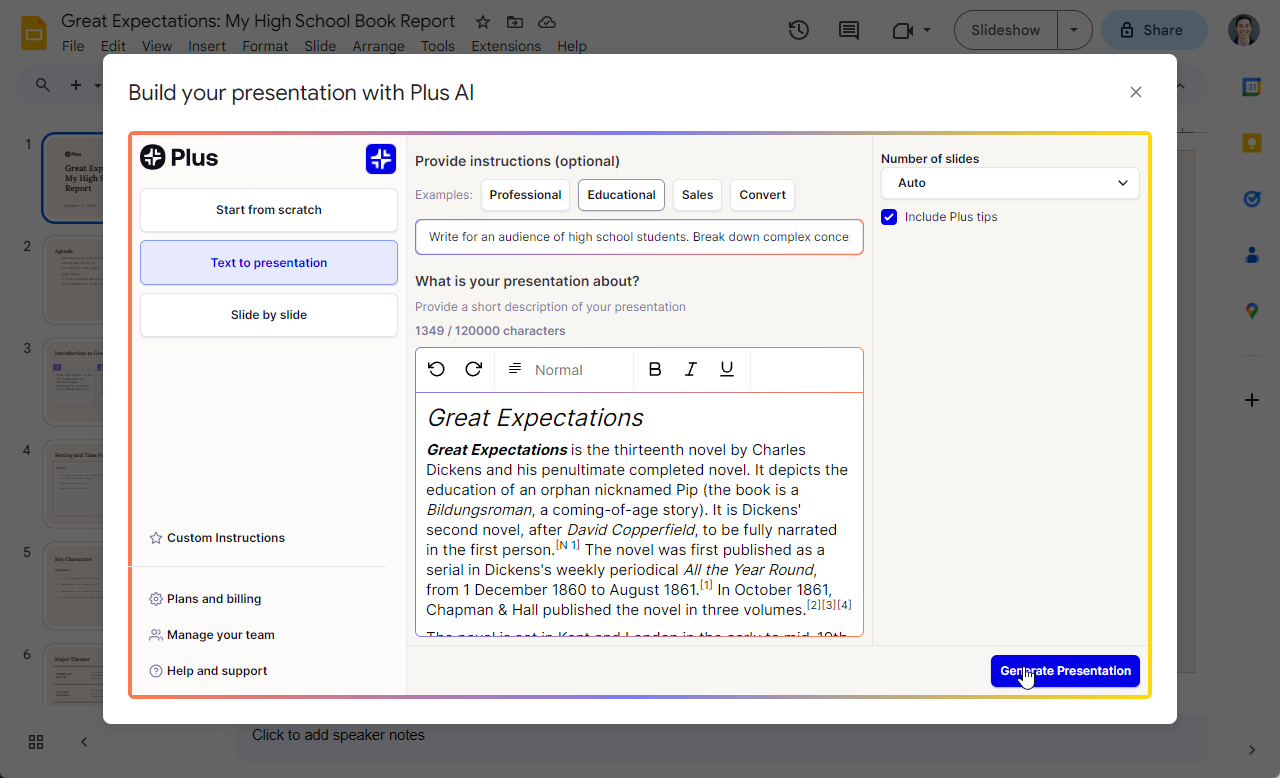Google Workspace ist eine der beliebtesten Produktivitätsplattformen der Welt, und fast jeder hat schon einmal an einem Google Doc- oder Google Slide-Deck zusammengearbeitet.
Sowohl Docs als auch Slides haben ihre Stärken und Schwächen, und es kommt häufig vor, dass Benutzer von einem Format in ein anderes konvertieren müssen.
Diese Anleitung enthält eine schrittweise Anleitung zur Konvertierung von Google Docs in Google Slides. Es enthält auch einige Präsentationstipps, um sicherzustellen, dass Ihre Folien effektiv und ansprechend nachdem Sie Ihr Foliendeck erstellt haben.
{toc}
Warum Google Docs in Google Slides konvertieren
Google Docs ist ein großartiges Tool, um Gedanken aufzuschreiben, Ideen in Erzählungen zu organisieren und Dokumentationen zu schreiben. Dokumente können so kurz wie ein paar Sätze oder Dutzende von Seiten sein. In einigen Unternehmen wie Amazon, Dokumente sind die wichtigste Kommunikationsmethode, da sie die Menschen dazu zwingen, ihre Gedanken zu zusammenhängenden Erzählungen zusammenzufassen.
Google Slides werden auch verwendet, um Ideen in Geschichten zu organisieren. Das Hauptaugenmerk eines Folienstapels liegt jedoch darauf, die einfachste Möglichkeit zu schaffen, Ideen und Informationen von einer Person auf eine andere zu übertragen. Anstatt jemanden zu bitten, dichte Prosa zu lesen, sollen Folien wichtige Erkenntnisse hervorheben und es anderen schnell und einfach machen, ein Thema schnell und einfach zu verstehen.
Ein häufiger Grund für die Konvertierung eines Google-Dokuments in Google Slides ist, dass jemand einen detaillierten Bericht zu einem bestimmten Thema, Prozess oder Ereignis verfasst hat und die wichtigsten Punkte einer anderen Person präsentieren möchte. Anstatt das Publikum zu bitten, ein langes Dokument zu lesen, ist es in der Regel einfacher, eine Präsentation zu teilen, die schnell gelesen werden kann.
Wichtige Überlegungen bei der Konvertierung von Google Docs in Google Slides
Um ein Dokument in eine Präsentation umzuwandeln, müssen Sie sich fragen, wie Sie die Botschaften in Ihrem schriftlichen Dokument am besten in etwas umwandeln können, das in einer Reihe von Folien präsentiert werden kann. In der Regel müssen Sie sich für folgende Dinge entscheiden:
- Die Kernbotschaft, die Sie vermitteln möchten
- Das Überblick über die Geschichte und unterstützende Punkte für Ihre Kernbotschaft
- Der Stil der Präsentation, der Ihre Botschaft am besten unterstützt
- Die Länge der Präsentation und wie Sie Ihr Dokument komprimieren müssen
Wenn das nach viel Arbeit klingt, gibt es zum Glück Tools wie Plus KI, mit dem Sie mithilfe von KI schnell ein gesamtes Google-Dokument in ein Foliendeck konvertieren können.
Schrittweiser Vorgang zum Konvertieren von Google Docs in Google Slides
Mit einem KI-Add-on für Google Slides Wie Plus AI kann das Konvertieren eines Google-Dokuments in eine Google Slides-Präsentation erheblich vereinfachen.
Hier finden Sie eine schrittweise Anleitung zur Verwendung von Plus AI zum Konvertieren eines Google-Dokuments in Google Slides:
Schritt 1: Installieren Sie das Plus AI for Google Slides Add-on
Suchen Sie zunächst im Google Workspace-Marktplatz nach Plus AI. Klicken Sie auf Installieren, um Plus AI zu Ihrem Workspace hinzuzufügen.
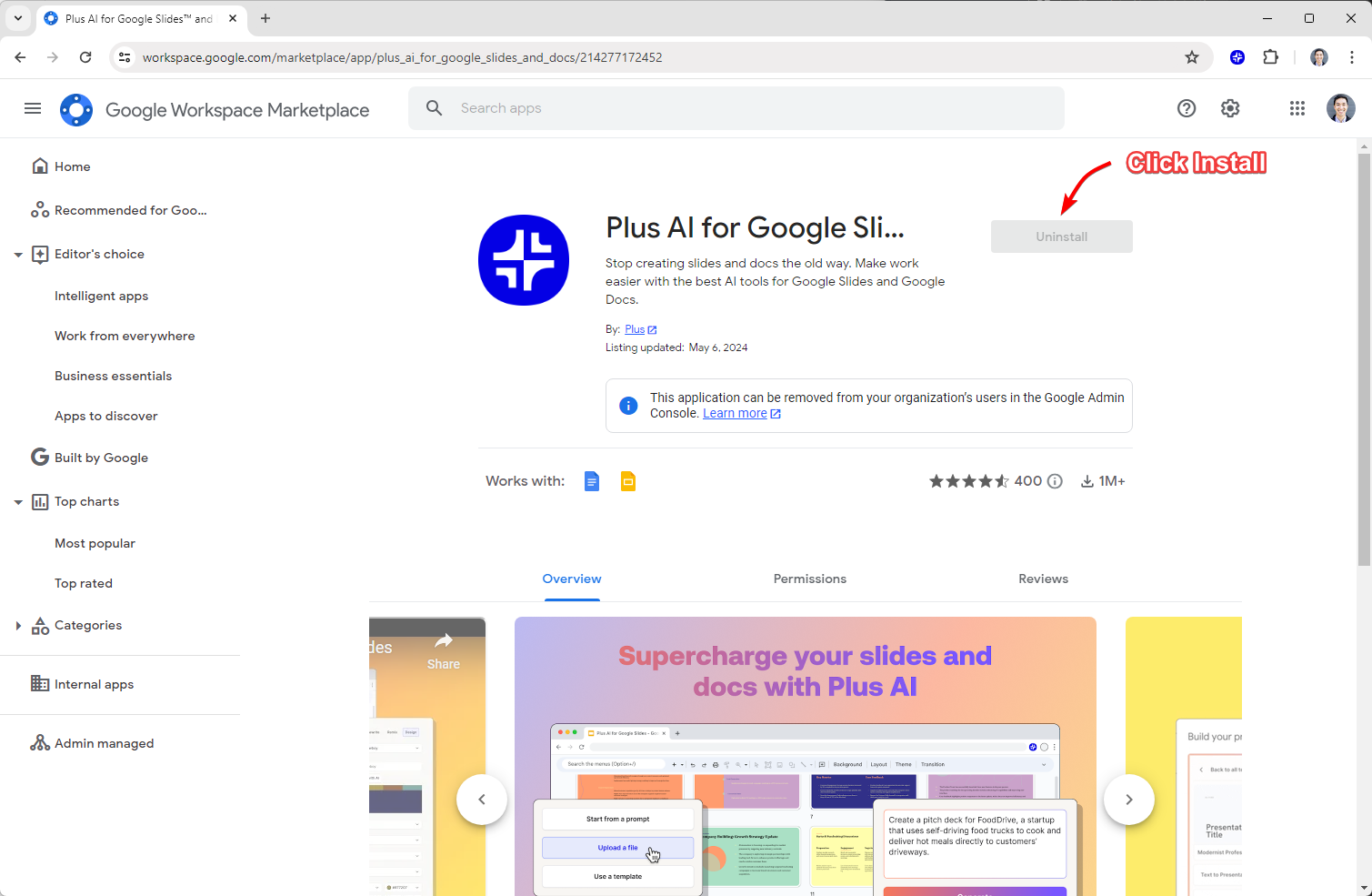
Schritt 2: Öffnen Sie Ihr Google-Dokument und kopieren Sie den gesamten Inhalt
Öffnen Sie als Nächstes das Google-Dokument, wählen Sie das gesamte Dokument aus (STRG+A) und drücken Sie Kopieren (STRG+A).
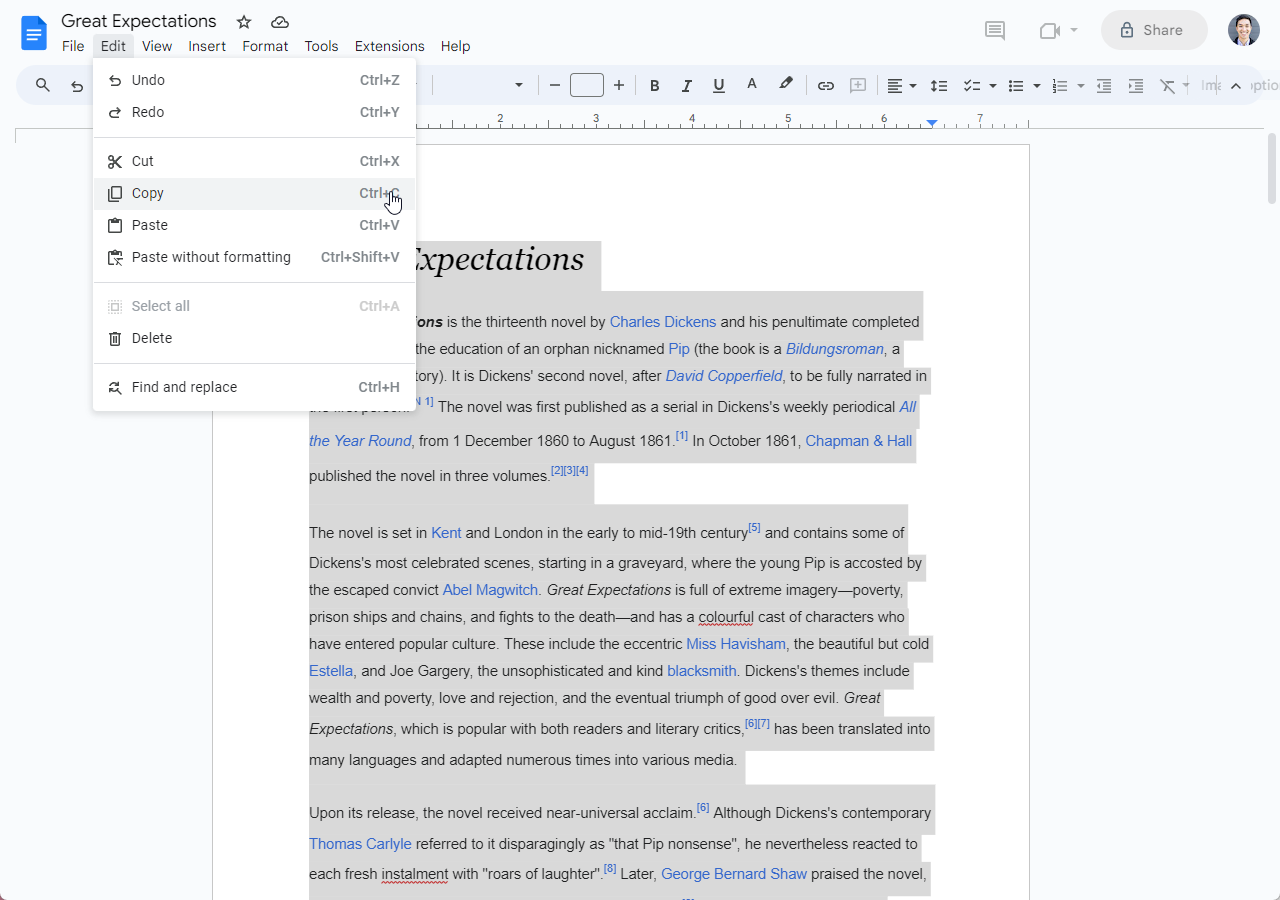
Schritt 3: Öffnen Sie Plus AI und wählen Sie „Datei hochladen“
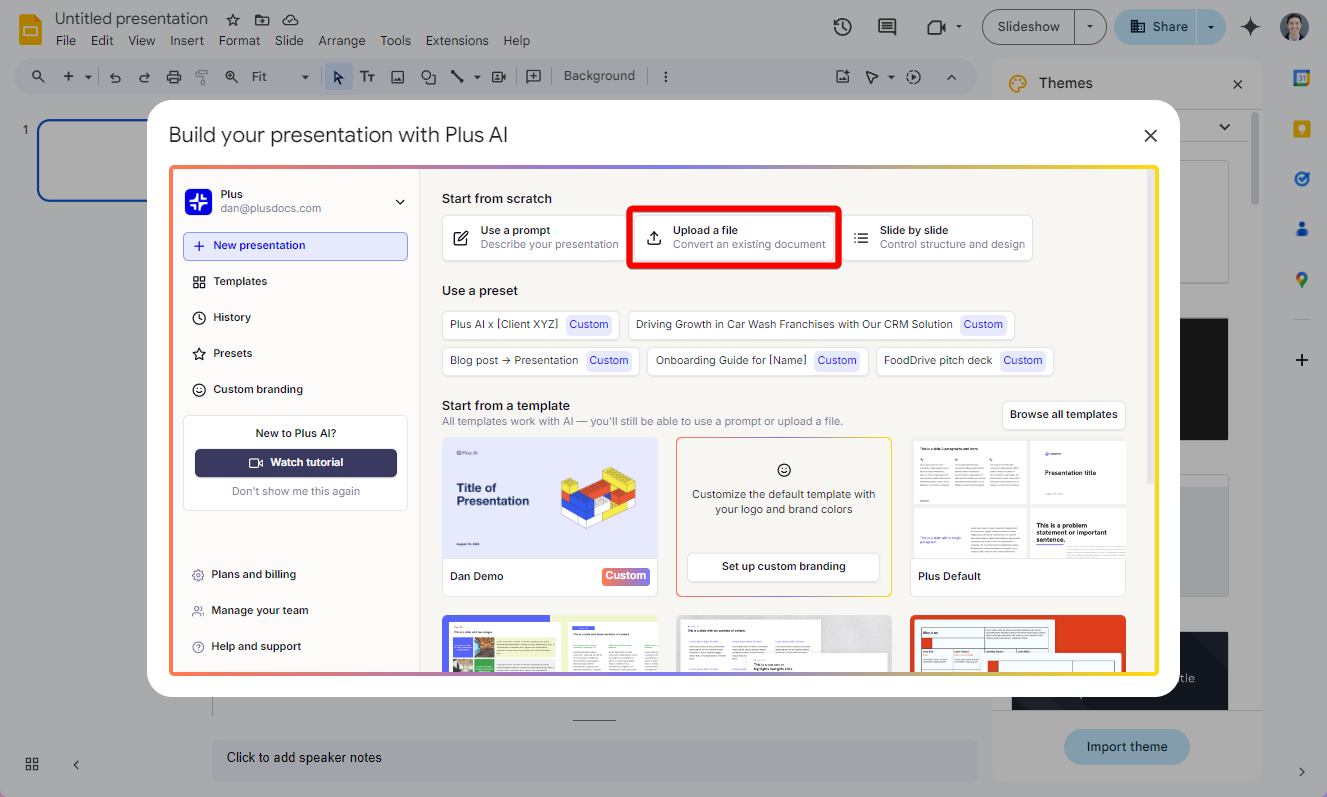
Öffnen Sie nun ein neues Google Slide-Deck und öffnen Sie Plus über das Erweiterungsmenü. Klicken Sie auf „Neue Präsentation erstellen“ und wählen Sie dann das Laden Sie eine Datei hoch knopf.
Schritt 4: Fügen Sie Ihr Google-Dokument in Plus AI ein und klicken Sie auf Präsentation generieren
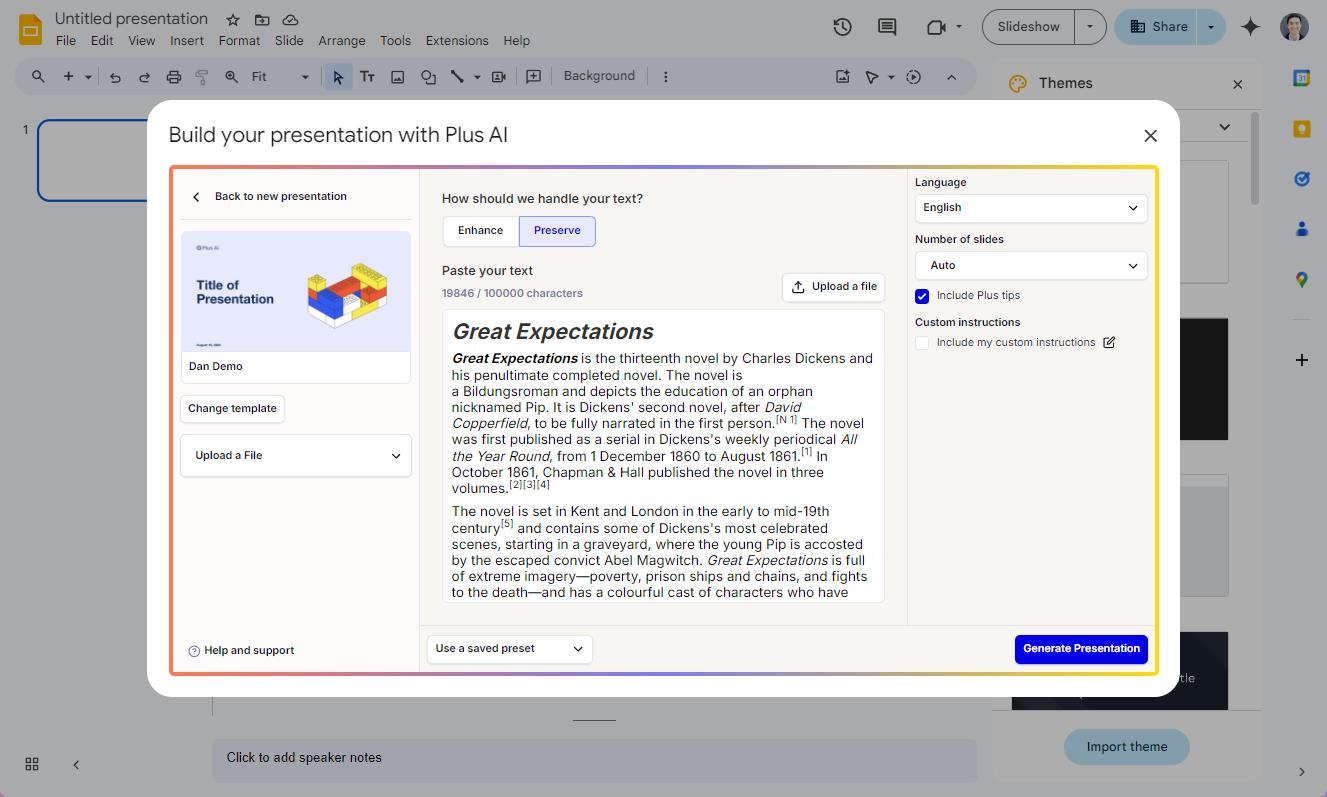
Klicken Sie im Menü Datei hochladen auf die Schaltfläche „In Text einfügen“ und fügen Sie den Inhalt Ihres Google-Dokuments in den Plus AI-Editor ein. Klicken Sie dann auf Präsentation generieren.
Schritt 5: Überprüfen Sie Ihre Präsentation und nehmen Sie alle erforderlichen Änderungen vor
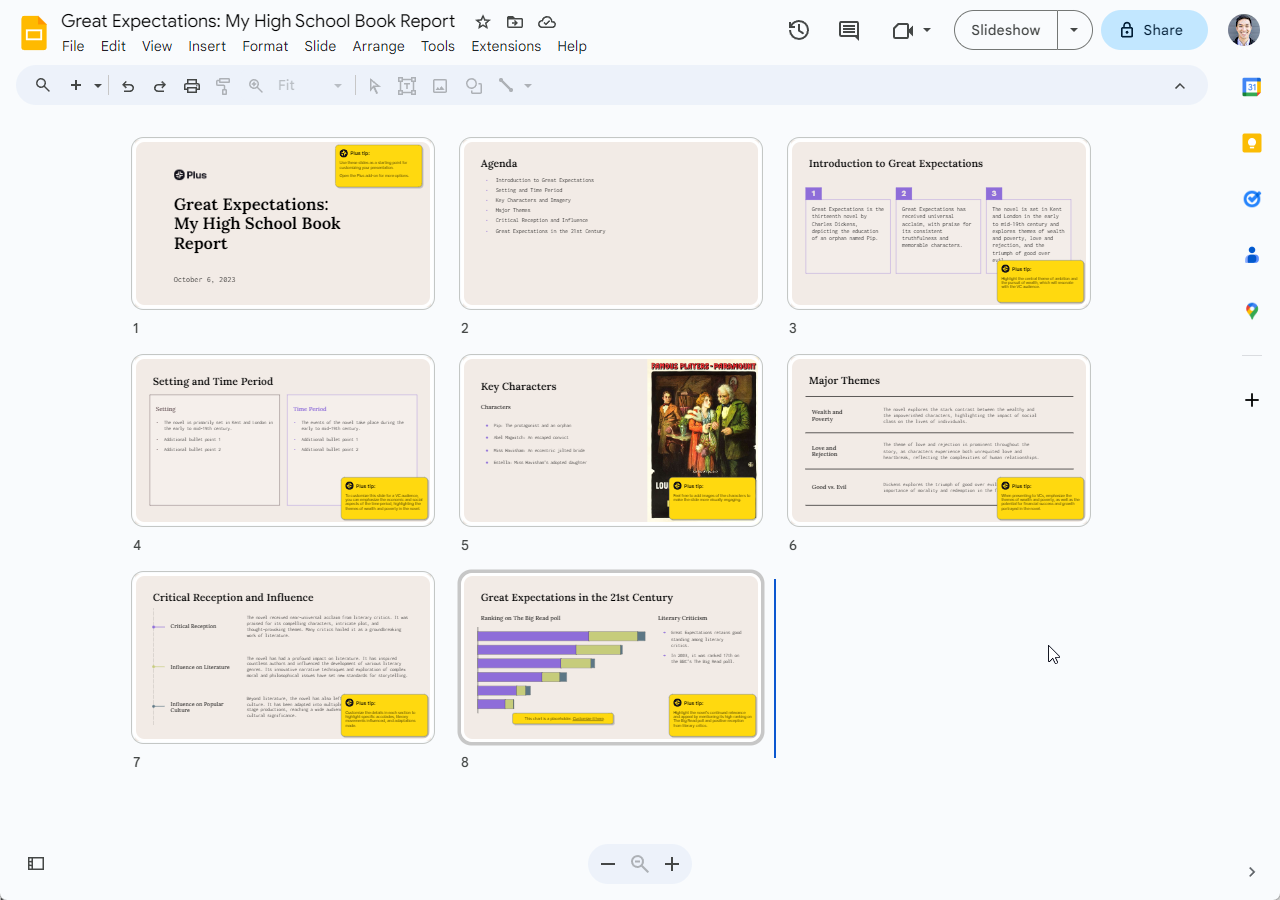
Zu guter Letzt sollten Sie sich die fertige Präsentation durchlesen und alle Änderungen vornehmen, bevor Sie sie teilen oder präsentieren. KI ist ein großartiges Tool, um erste Entwürfe zu erstellen, aber KI + Human Finishing Touches ist die Formel für eine fantastische Präsentation!
So verwenden Sie Plus AI, um Ihre Google Slides-Präsentation zu bearbeiten und zu überarbeiten
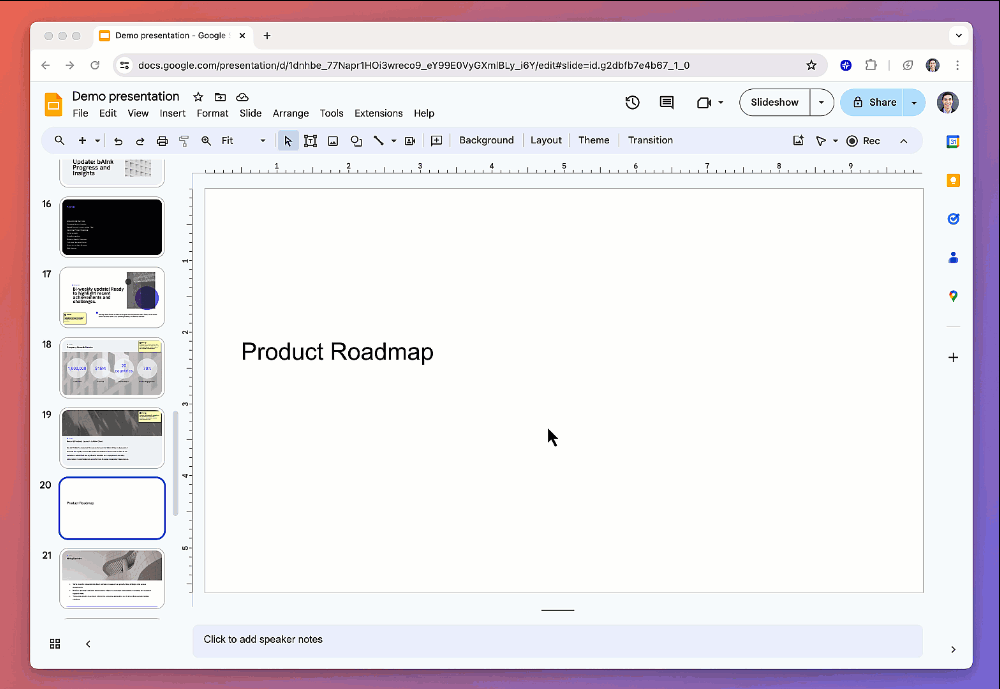
Nachdem Sie Ihre Google Slides-Präsentation mit Plus AI generiert haben, müssen Sie möglicherweise einige Anpassungen vornehmen, um sicherzustellen, dass der Inhalt gut organisiert und optisch ansprechend. Hier sind einige Tipps zum Bearbeiten und Überarbeiten Ihrer Präsentation:
- In den Plus-Tipps finden Sie Empfehlungen zur Verbesserung des Inhalts und der Präsentation der einzelnen Folien
- Eine neue Folie hinzufügen: Wenn Sie Ihrem Deck eine weitere Folie hinzufügen müssen, versuchen Sie, mithilfe der Funktion Einfügen eine neue Folie hinzuzufügen, indem Sie eine kurze Beschreibung des Inhalts und des gewünschten Layouts angeben
- Text vereinfachen: Wenn der Text zu lang oder zu komplex ist, versuchen Sie es mit Umschreiben Funktion in Plus AI, um Dinge wie „den Inhalt dieser Folie zu komprimieren“ oder „eine einfachere Sprache zu verwenden“
- Verbessern Sie die Grafik: Außerdem fügt KI Platzhalterbilder und Diagramme hinzu, aber Sie haben wahrscheinlich eine bessere Vorstellung davon, welche Arten von Bildern, Diagrammen oder Diagrammen Sie hinzufügen müssen, um Ihre Punkte zu untermauern
- Folienlayouts formatieren: Verwenden Sie die Plus AI Remix-Funktion, um das Layout jeder Folie zu ändern, um Ihre Inhalte optimal zur Geltung zu bringen und während der gesamten Präsentation für visuelle Abwechslung zu sorgen
Wenn Sie diese Bearbeitungs- und Überarbeitungstipps befolgen, können Sie eine ausgefeilte und professionelle Google Slides-Präsentation erstellen, die Ihre Botschaft effektiv vermittelt.
Andere häufig gestellte Fragen
- Kann ich ein PDF in Google Slides konvertieren? Ja, Sie können den oben beschriebenen Vorgang ausführen, außer dass Sie Laden Sie das PDF hoch direkt in Plus AI
- Kann ich ein Microsoft Word-Dokument in Google Slides konvertieren? Ja, Sie können das Word-Dokument direkt hochladen. Sie können Plus AI auch kostenlos verwenden Word zu PPT konverter.
- Kann ich Plus AI mit anderer Präsentationssoftware wie PowerPoint oder Keynote verwenden? Derzeit ist Plus AI für Google Slides konzipiert. Sie können Ihre Präsentation jedoch als PowerPoint- oder PDF-Datei exportieren und in andere Präsentationssoftware für weitere Überarbeitungen
- Kann ich mit anderen an der von Plus AI erstellten Präsentation zusammenarbeiten? Ja, Sie können Ihre Google Slides-Präsentation mit Teammitgliedern teilen und wie jedes andere Google Slides-Dokument in Echtzeit zusammenarbeiten